如何在Mac上打开DCM文件

在Mac上打开DCM(DICOM)文件可能会很困难,如果您没有合适的软件。DCM文件通常用于医学成像,包括X光、MRI和CT扫描,默认情况下,macOS应用程序(如预览)不支持这些文件。然而,通过我们的免费在线DICOM查看器,您可以轻松地在Mac上打开和查看这些文件,而无需安装额外的软件。
本指南将向您详细说明如何在macOS上打开DCM文件。
DCM文件是什么?
DCM文件是符合DICOM(医学中的数字成像与通信)标准的医学成像文件。.dcm只是DICOM文件的扩展名。它包含视觉数据和患者信息,是医疗保健中重要的工具。尽管macOS用户友好,但它并未包含对这种专用文件类型的内置支持。
如何使用我们的免费在线查看器在Mac上打开DCM文件
我们的在线DICOM查看器是打开Mac上DCM文件的最简单解决方案。操作步骤如下:
第1步:打开在线DICOM查看器
在您的Mac上启动Safari、Chrome或任何网络浏览器,访问我们的DICOM查看器。
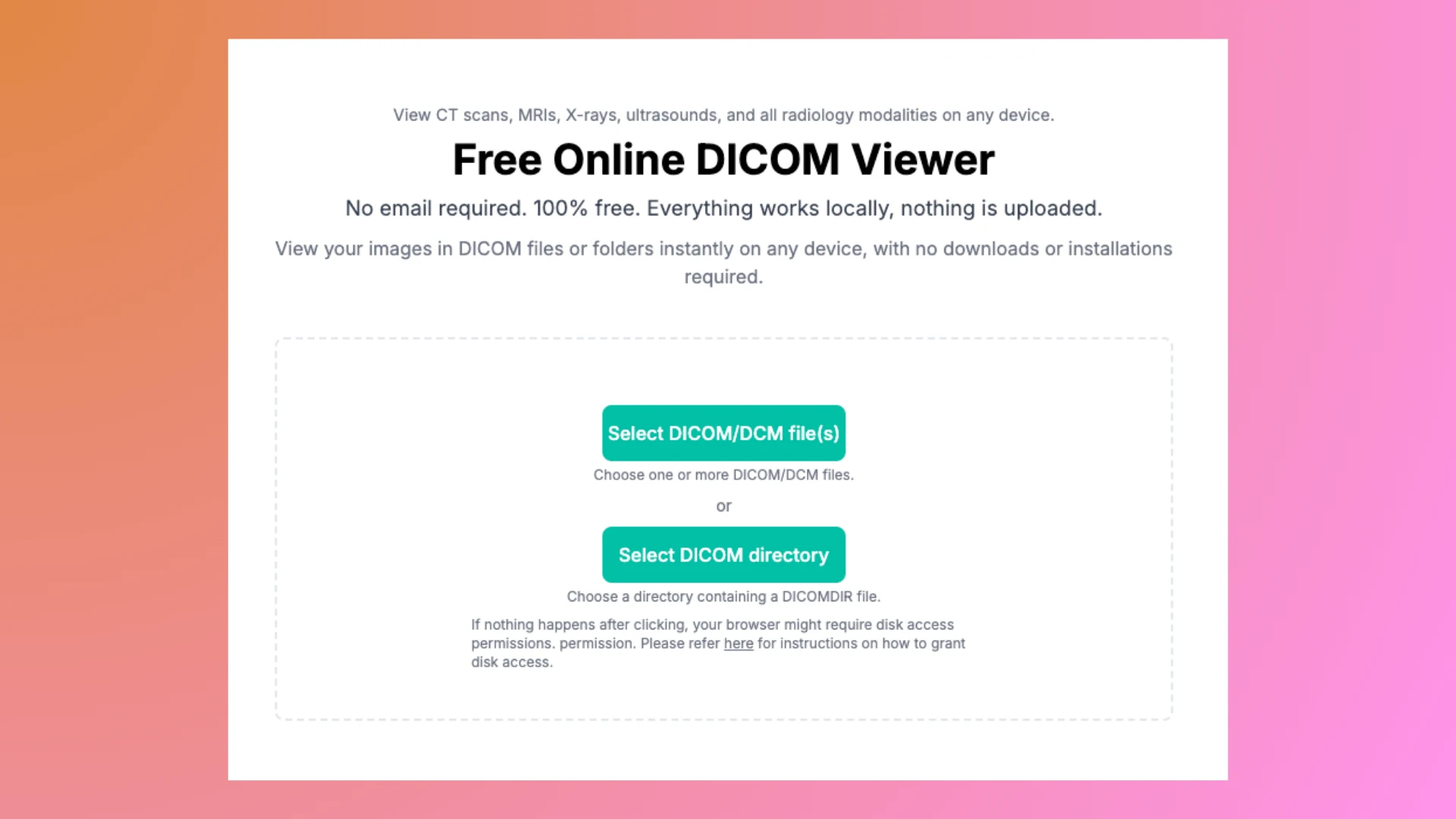
第2步:上传您的DCM文件
- 点击网页上的选择按钮。
- 使用Finder找到并选择存储在您Mac上的DCM文件。
查看我们的完整指南,了解如何使用我们的DICOM查看器。
第3步:查看和互动文件
一旦处理完成,DICOM查看器将在本地处理文件。您可以根据需要浏览患者、研究和图像系列,以探索详细信息。
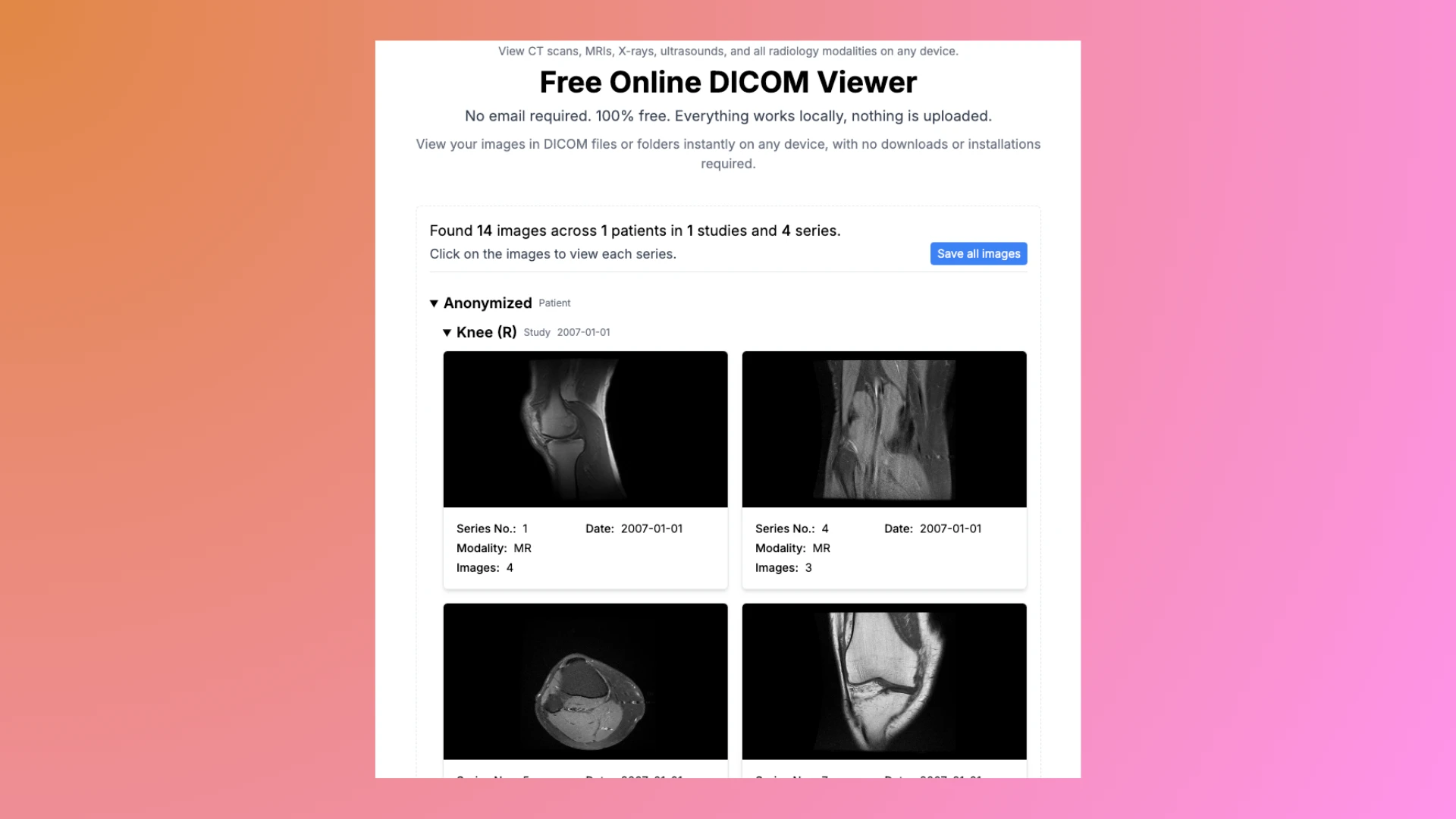
第4步:保存或导出您的图像(可选)
如有需要,您可以将DCM文件转换为JPG格式并保存以方便共享或参考。
第5步:匿名化您的DICOM(可选)
如果您打算与他人分享您的DICOM文件,请确保您的个人信息保持私密。在分享或供未来参考之前,使用我们的免费DICOM匿名化工具对文件进行匿名化。
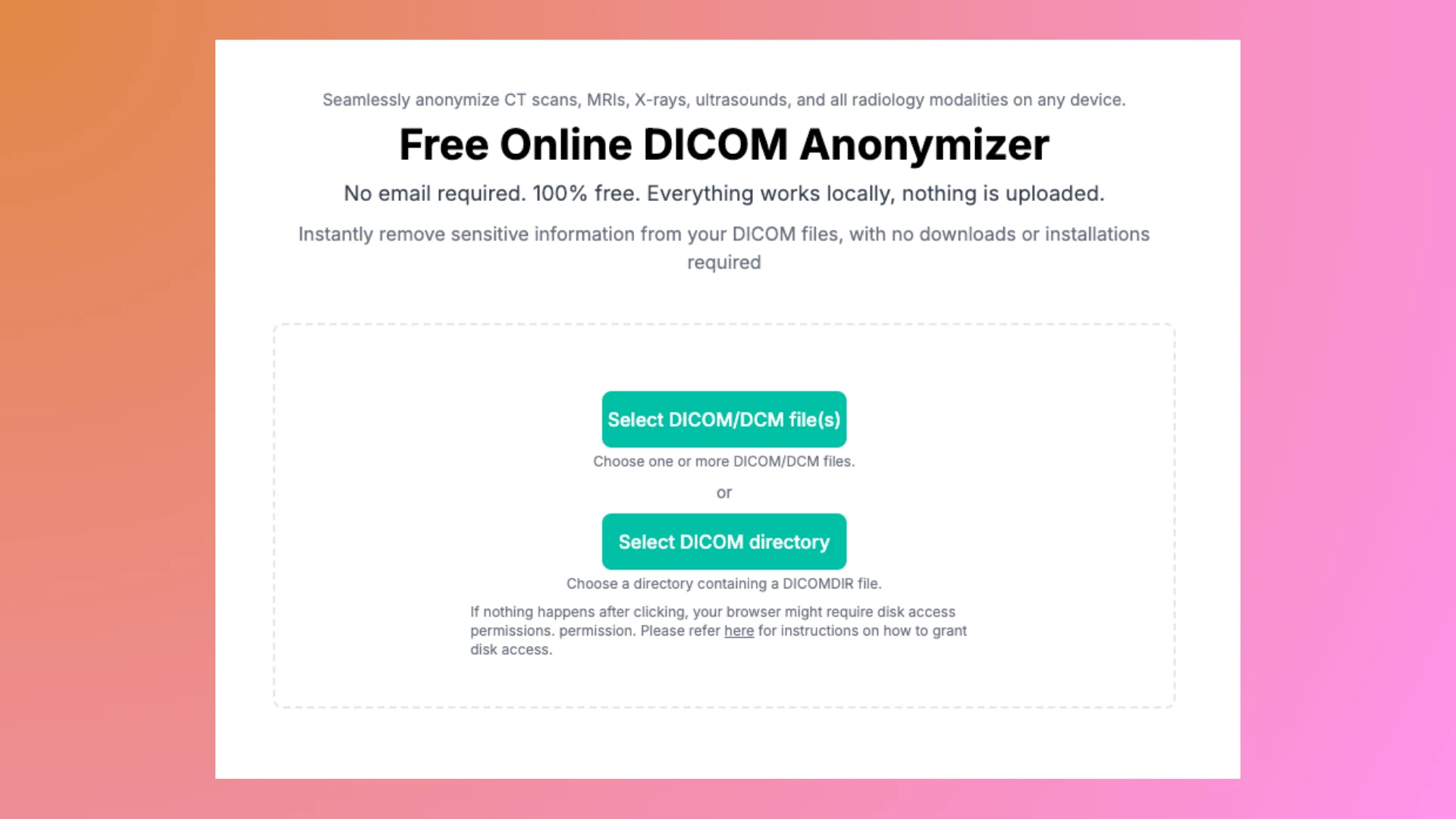
为什么选择我们在Mac上的在线DICOM查看器?
以下是我们DICOM查看器是Mac用户的完美选择的原因:
- 无需安装: 避免在Mac上安装额外的应用程序或软件。
- 兼容所有macOS版本: 无论您使用的是macOS Ventura、Monterey还是早期版本,我们的工具都能顺利工作。
- 安全和私密: 所有文件处理均在您浏览器本地完成;没有数据上传到我们的服务器。
- 用户友好: 直观设计,适合医学专业人士、学生和患者。
比较:在线查看器与Mac上的安装软件
| 特性 | 我们的免费在线查看器 | 传统的Mac软件 |
|---|---|---|
| 是否需要安装 | 无需安装,支持Safari或Chrome | 需要从App Store下载应用 |
| 使用简便性 | 从Finder拖放 | 某些软件需要复杂的设置 |
| 成本 | 100%免费 | 通常需要支付购买或订阅费用 |
| 文件隐私 | 文件不会离开您的Mac,在本地处理 | 可能将文件发送到外部服务器 |
| Mac优化 | 完全兼容macOS系统 | 可能会遇到兼容性问题 |
| 学习曲线 | 初学者友好,无需设置知识 | 使用时可能需要技术知识 |
您的Mac值得拥有简约——跳过杂乱,立即在线打开DCM文件!
常见问题解答
我可以在Safari上打开DCM文件吗?
可以!我们的查看器与Safari以及macOS上的其他浏览器(如Chrome和Firefox)完全兼容。
在Mac上在线打开DCM文件安全吗?
绝对安全。您的文件在浏览器中本地处理,因此它不会离开您的设备。
我可以在Mac上打开多个DCM文件吗?
可以,您可以根据需要逐个上传和查看多个DCM文件。
结论
使用我们的免费在线DICOM查看器,在Mac上打开DCM文件从未如此简单。无需安装,无需复杂步骤——只需上传您的文件并开始探索。今天访问我们的DICOM查看器以开始!